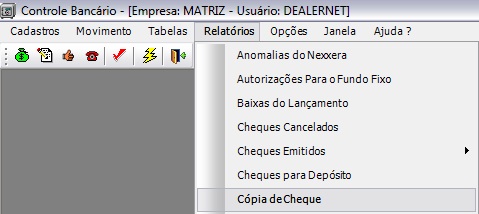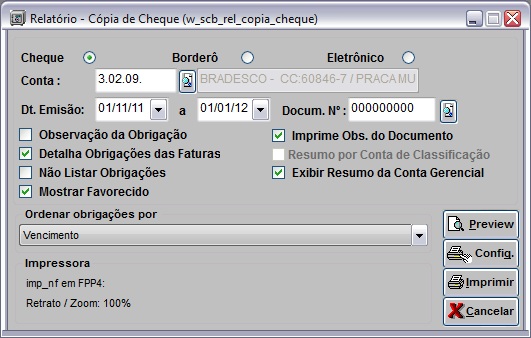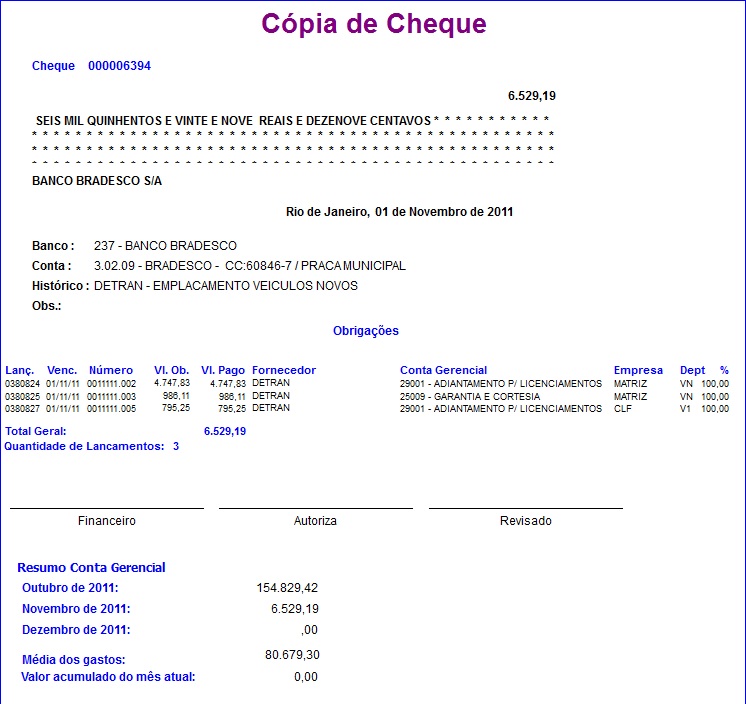De Dealernet Wiki | Portal de Soluçăo, Notas Técnicas, Versőes e Treinamentos da Açăo Informática
(âEntendendo os Campos do RelatĂłrio CĂłpia de Cheque) |
(âEntendendo os Campos do RelatĂłrio CĂłpia de Cheque) |
||
| (12 ediçÔes intermediårias não estão sendo exibidas.) | |||
| Linha 8: | Linha 8: | ||
== Como Gerar RelatĂłrio CĂłpia de Cheque == | == Como Gerar RelatĂłrio CĂłpia de Cheque == | ||
| - | MĂDULO CONTROLE BANCĂRIO | + | <p align="center">'''MĂDULO CONTROLE BANCĂRIO'''</p> |
| - | 1. No menu principal clique | + | '''1.''' No menu principal clique em '''RelatĂłrios''' e '''CĂłpia de Cheque'''; |
| - | + | [[Arquivo:Relcopiacheque1.jpg]] | |
| - | + | '''2.''' Na janela ''RelatĂłrio - CĂłpia de Cheque'' selecione '''Cheque''', '''BorderĂŽ''' ou '''EletrĂŽnico'''; | |
| - | 3. | + | '''3.''' Informe a '''Conta''' e preencha a '''Dt. EmissĂŁo'''; |
| - | + | ''<u>Entendendo os Campos</u>:'' | |
| - | + | : '''Observação da Obrigação:''' mostra as observaçÔes da obrigação. | |
| + | : '''Detalha ObrigaçÔes das Faturas:''' mostram as informaçÔes detalhadas das obrigaçÔes faturadas. | ||
| + | : '''Não Listar ObrigaçÔes:''' não listar as obrigaçÔes. | ||
| + | : '''Mostrar Favorecido:''' mostra o favorecido da obrigação. | ||
| + | : '''Imprime Obs. do Documento:''' mostra as observaçÔes do documento. | ||
| + | : '''Resumo por Conta de Classificação:''' listar a conta gerencial do cheque. | ||
| + | : <p align="justify">'''Exibir Resumo da Conta Gerencial:''' ao marcar esta opção, serĂĄ possĂvel visualizar o resumo da conta gerencial dos Ășltimos trĂȘs meses, alĂ©m da MĂ©dia dos gastos e o Valor acumulado do mĂȘs atual.</p> | ||
| + | |||
| + | '''Nota:''' | ||
| + | * Para listar a conta gerencial Ă© necessĂĄrio informar o ''Docum. NÂș'' (nĂșmero do cheque). | ||
| - | + | '''4.''' Selecione ''Ordenar obrigaçÔes por'': '''Valor (Crescente)''', '''Valor (Decrescente)''' ou '''Vencimento'''; | |
| - | + | ||
| - | + | ||
| - | + | ||
| - | + | ||
| - | + | ||
| - | + | ||
| - | + | [[Arquivo:Relcopiacheque2.jpg]] | |
| + | '''5.''' Na janela ''RelatĂłrio - CĂłpia de Cheque'' clique no botĂŁo '''Preview''' para visualizar o relatĂłrio. E para imprimi-lo, clique em '''Imprimir'''. | ||
| - | + | [[Arquivo:Relcopiacheque3.jpg]] | |
| - | + | ||
== Entendendo os Campos do RelatĂłrio CĂłpia de Cheque == | == Entendendo os Campos do RelatĂłrio CĂłpia de Cheque == | ||
| - | + | [[Arquivo:Relcopiacheque3.jpg]] | |
| - | Dados do relatĂłrio: | + | ''Dados do relatĂłrio:'' |
| - | Cheque: nĂșmero do cheque | + | '''Cheque:''' nĂșmero do cheque. |
| - | Lanç.: nĂșmero do lançamento | + | |
| - | Venc.: data de vencimento da obrigação | + | '''Lanç.:''' nĂșmero do lançamento. |
| - | NĂșmero: nĂșmero da obrigação | + | |
| - | Valor: valor da obrigação | + | '''Venc.:''' data de vencimento da obrigação. |
| - | Vl. Pago: valor pago da obrigação | + | |
| - | Fornecedor: nome do fornecedor | + | '''NĂșmero:''' nĂșmero da obrigação. |
| - | Conta Gerencial: cĂłdigo e nome da conta gerencial | + | |
| - | Empresa: | + | '''Valor:''' valor da obrigação. |
| - | Departamento: nome do departamento | + | |
| - | %: percentual destinado a cada departamento | + | '''Vl. Pago:''' valor pago da obrigação. |
| - | Total Geral: valor total das obrigaçÔes | + | |
| - | Quantidade de Lançamentos: quantidade dos lançamentos | + | '''Fornecedor:''' nome do fornecedor. |
| + | |||
| + | '''Conta Gerencial:''' cĂłdigo e nome da conta gerencial. | ||
| + | |||
| + | '''Empresa:''' nome da empresa. | ||
| + | |||
| + | '''Departamento:''' nome do departamento. | ||
| + | |||
| + | '''%:''' percentual destinado a cada departamento. | ||
| + | |||
| + | '''Total Geral:''' valor total das obrigaçÔes. | ||
| + | |||
| + | '''Quantidade de Lançamentos:''' quantidade dos lançamentos. | ||
| + | |||
| + | <p align="justify">'''Resumo Conta Gerencial:''' resumo da conta gerencial dos Ășltimos trĂȘs meses, alĂ©m da ''MĂ©dia dos gastos'' e o ''Valor acumulado do mĂȘs atual''.</p> | ||
Edição atual tal como 16h02min de 13 de abril de 2012
Tabela de conteĂșdo |
Introdução
O RelatĂłrio CĂłpia de Cheque tem por objetivo visualizar/imprimir: cheque, borderĂŽ e pagamento eletrĂŽnico com suas respectivas obrigaçÔes com informaçÔes, como: nĂșmero do lançamento, data de vencimento da obrigação, nĂșmero da obrigação, valor da obrigação, valor pago da obrigação, nome do fornecedor, cĂłdigo e nome da conta gerencial, empresa, departamento, percentual destinado a cada departamento, valor total das obrigaçÔes e a quantidade dos lançamentos.
Gerando RelatĂłrio CĂłpia de Cheque
Como Gerar RelatĂłrio CĂłpia de Cheque
MĂDULO CONTROLE BANCĂRIO
1. No menu principal clique em RelatĂłrios e CĂłpia de Cheque;
2. Na janela RelatĂłrio - CĂłpia de Cheque selecione Cheque, BorderĂŽ ou EletrĂŽnico;
3. Informe a Conta e preencha a Dt. EmissĂŁo;
Entendendo os Campos:
- Observação da Obrigação: mostra as observaçÔes da obrigação.
- Detalha ObrigaçÔes das Faturas: mostram as informaçÔes detalhadas das obrigaçÔes faturadas.
- Não Listar ObrigaçÔes: não listar as obrigaçÔes.
- Mostrar Favorecido: mostra o favorecido da obrigação.
- Imprime Obs. do Documento: mostra as observaçÔes do documento.
- Resumo por Conta de Classificação: listar a conta gerencial do cheque.
-
Exibir Resumo da Conta Gerencial: ao marcar esta opção, serĂĄ possĂvel visualizar o resumo da conta gerencial dos Ășltimos trĂȘs meses, alĂ©m da MĂ©dia dos gastos e o Valor acumulado do mĂȘs atual.
Nota:
- Para listar a conta gerencial Ă© necessĂĄrio informar o Docum. NÂș (nĂșmero do cheque).
4. Selecione Ordenar obrigaçÔes por: Valor (Crescente), Valor (Decrescente) ou Vencimento;
5. Na janela RelatĂłrio - CĂłpia de Cheque clique no botĂŁo Preview para visualizar o relatĂłrio. E para imprimi-lo, clique em Imprimir.
Entendendo os Campos do RelatĂłrio CĂłpia de Cheque
Dados do relatĂłrio:
Cheque: nĂșmero do cheque.
Lanç.: nĂșmero do lançamento.
Venc.: data de vencimento da obrigação.
NĂșmero: nĂșmero da obrigação.
Valor: valor da obrigação.
Vl. Pago: valor pago da obrigação.
Fornecedor: nome do fornecedor.
Conta Gerencial: cĂłdigo e nome da conta gerencial.
Empresa: nome da empresa.
Departamento: nome do departamento.
%: percentual destinado a cada departamento.
Total Geral: valor total das obrigaçÔes.
Quantidade de Lançamentos: quantidade dos lançamentos.
Resumo Conta Gerencial: resumo da conta gerencial dos Ășltimos trĂȘs meses, alĂ©m da MĂ©dia dos gastos e o Valor acumulado do mĂȘs atual.